แก้ไขการใช้งาน CPU สูงของตัวแทน SoftThinks ใน Windows 10
SoftThinks Agent Serviceรวมอยู่ใน เดสก์ท็อปและแล็ปท็อป ของ Dell(Dell)หลายเครื่องโดยDell Inc. หน้าที่หลักของยูทิลิตี้แบ็คนี้คือการจัดเก็บไฟล์และโปรแกรมทั้งหมดเป็นระยะ มันถูกเก็บไว้กับ ชุด Dell DataSafe Local BackupหรือDell Back and Recoveryสำหรับบริการสำรองข้อมูลพิเศษของพวกเขา บริการนี้ได้รับการพิสูจน์แล้วว่าเป็นหนึ่งในบริการสำรองข้อมูลที่มีแนวโน้มดีที่สุดสำหรับWindows รุ่นก่อน ๆ หลายรุ่น และได้ช่วยให้ผู้ใช้กู้คืนระบบเมื่อมีสิ่งผิดปกติเกิดขึ้น มีผู้ใช้เพียงไม่กี่คนที่บ่นว่าSoftThinks Agent Serviceทำให้ระบบของพวกเขาทำงานช้าลงและใช้CPU มาก(CPU)ทรัพยากรโดยไม่จำเป็น หากคุณกำลังประสบปัญหาเดียวกัน คุณมาถูกที่แล้ว! เรานำคำแนะนำที่สมบูรณ์แบบเพื่อช่วยคุณแก้ไขการใช้งานดิสก์และCPUสูงโดยSoftThinks Agent Service

วิธีแก้ไขการใช้งาน CPU สูงของ SoftThinks Agent ใน Windows 10(How to Fix SoftThinks Agent Service High CPU Usage in Windows 10)
พื้นที่ดิสก์จำนวนมากของคุณถูกทำลายเนื่องจากไฟล์สำรองที่สร้างขึ้น ดังนั้นประสิทธิภาพของระบบของคุณจึงแย่เนื่องจากความยุ่งยากจากSoftThinks Agent Service (SoftThinks Agent Service)แม้ว่าคุณจะสิ้นสุดงาน งานจะเริ่มต้นใหม่โดยอัตโนมัติเนื่องจากตัวจับเวลาเริ่มต้นหรือทริกเกอร์ที่ถูกระงับไว้ ดังนั้น บางครั้งคุณอาจเผชิญกับการใช้งานดิสก์ 100% ซึ่งทำให้ผู้ใช้ส่วนใหญ่รำคาญ และบทความนี้จะช่วยคุณแก้ไขปัญหาให้คุณด้วยวิธีการแบบละเอียดต่างๆ แต่ก่อนหน้านั้น เรามาดูกันว่าSoftThinks Agent Serviceคืออะไร ?
บริการตัวแทน SoftThinks คืออะไร?(What is SoftThinks Agent Service?)
คุณสามารถค้นหาSoftThinks Agent Serviceในตัวจัดการงาน(Task Manager)เนื่องจากกระบวนการนี้เรียกว่าSftService.exe มันเหมือนกับการสร้างจุดคืนค่าระบบที่ไฟล์และโปรแกรมทั้งหมดจะถูกสำรองไว้ใช้ในอนาคต ดังนั้น หากมีสิ่งใดผิดพลาด คุณอาจนำระบบของคุณกลับสู่สถานะการทำงานล่าสุดในขณะที่เกิดความผิดพลาด ต่อไปนี้คือประเด็นบางประการเกี่ยวกับปัญหาดังกล่าว
- บริการ ยู ทิลิตี้สำรองข้อมูล ของ Dell(Dell) จะ คัดลอกไฟล์และโปรแกรมทั้งหมดในระบบของคุณ เมื่อใดก็ตามที่คอมพิวเตอร์ของคุณตื่นจากโหมดสลีป(Sleep)หรือไฮเบอร์เนต(Hibernation)
- ระบบของคุณไม่ต้องการหน้าต่างจริงสำหรับยูทิลิตี้สำรองข้อมูลนี้ ดังนั้นมันจึงทำงานในกระบวนการของSftService.exe
- บางครั้ง หากระบบของคุณล้าสมัยหรือหากระบบปฏิบัติการเวอร์ชันปัจจุบันเข้ากันไม่ได้กับกระบวนการ คุณอาจต้องเผชิญกับการใช้งานดิสก์ 100% โดยSoftThinks Agent Service(SoftThinks Agent Service)
- อย่างน้อยที่สุด คุณจะต้องเผชิญกับการใช้งานดิสก์อย่างน้อย 80% โดยSoftThinks Agent Serviceในสถานการณ์เหล่านี้
- คุณอาจไม่พบไฟล์นี้ในโปรแกรมเริ่มต้นเนื่องจากเป็นบริการ คุณอาจพบสิ่งนี้ภายใต้บริการของระบบ
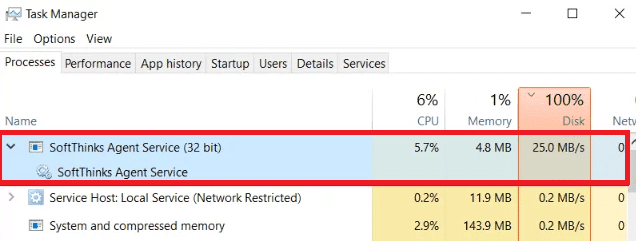
ผู้ใช้หลายคนบ่นว่าระบบของพวกเขาหยุดทำงานประมาณ 10 นาทีถึง 3 ชั่วโมง เนื่องจากมี การใช้งาน CPUและดิสก์สูงที่เกิดจากSoftThinks Agent Service (SoftThinks Agent Service)มันทำให้แบตเตอรี่ของคุณหมดเร็วมากและทำให้ระบบของคุณไม่รองรับการใช้งาน ปัญหานี้อาจหายไปชั่วขณะ แต่คุณอาจประสบปัญหานี้อีกครั้งเมื่อคุณรีสตาร์ทระบบจากโหมดสลีป(Sleep)หรือโหมดไฮเบอร์เนต(Hibernation)
ตอนนี้ คุณมีแนวคิดและคำตอบที่ชัดเจนเกี่ยวกับSoftThinks Agent Serviceคืออะไร? ในส่วนถัดไป คุณจะได้ทราบวิธีปิดใช้งานSoftThinks Agent Service (SoftThinks Agent Service)อ่านต่อเพื่อทราบข้อมูลเพิ่มเติม!
วิธีปิดใช้งานบริการตัวแทน SoftThinks(How to Disable SoftThinks Agent Service)
ได้ คุณสามารถปิดใช้งานได้อย่างปลอดภัยจากระบบของคุณโดยไม่กระทบต่อการทำงานของคอมพิวเตอร์ของคุณ นี่ไม่ใช่โปรแกรมที่จำเป็นสำหรับระบบของคุณ และจะเพิ่ม ทรัพยากร CPUและดิสก์ตลอดเวลา ตามที่กล่าวไว้ คุณจะต้องเผชิญกับปัญหาการค้างของระบบและการระบายแบตเตอรี่
แม้ว่าDellจะออกอัพเดตหลายตัวเพื่อแก้ไขปัญหา แต่ผู้ใช้หลายคนรู้สึกว่ายูทิลิตี้สำรองข้อมูลนี้เป็นบริการที่ต้องปิดการใช้งานเลยทีเดียว ดังนั้น(Hence)คุณอาจไม่ต้องการSftService.exeเป็นกระบวนการบังคับในระบบของคุณ คุณสามารถใช้การ ตั้งค่าการ สำรองและคืน(Backup and Restore )ค่าได้จากแผงควบคุม(Control Panel)แทนยูทิลิตี้สำรองข้อมูลนี้ นี่คือวิธีการทำ
1. เรียก ใช้ แผงควบคุม(Control Panel )โดยพิมพ์ลงในเมนูค้นหาและตั้งค่าตัวเลือกดูตาม เป็น (View by )ไอคอนขนาด(Small icons)เล็ก
2. ตอนนี้ คลิกที่Backup and Restore (เวอร์ชั่น)(Backup and Restore (version) )และทำตามคำแนะนำบนหน้าจอเพื่อกู้คืนระบบของคุณเมื่อจำเป็น

อย่างไรก็ตาม หากคุณต้องการใช้ ยูทิลิตี้สำรองข้อมูล ของ Dell(Dell)ต่อ ให้ลองดาวน์โหลดเวอร์ชันที่อัปเดตของ แอปพลิเค ชันDell Backup and Recovery (DBAR) (Dell Backup and Recovery (DBAR) Application)ในทางกลับกัน หากคุณตัดสินใจที่จะลบยูทิลิตี้ออกจากระบบของคุณ ให้ทำตามวิธีการที่จะกล่าวถึงในบทความนี้
ส่วนนี้ได้รวบรวมรายการวิธีการปิดการใช้งานSoftThinks Agent Serviceจากระบบของคุณอย่างปลอดภัย อ่าน(Read)และนำไปใช้เพื่อค้นหาผลลัพธ์ที่ดีที่สุด ก่อนที่จะเข้าสู่วิธีการที่ซับซ้อนยิ่งขึ้น อย่าลืมรีสตาร์ทระบบเนื่องจากบางครั้งระบบอาจแก้ไขปัญหาได้โดยไม่ต้องดำเนินการวิธีที่เสี่ยงและใช้เวลานาน
วิธีที่ 1: ปิดใช้งานบริการตัวแทน SoftThinks(Method 1: Disable SoftThinks Agent Service)
คุณสามารถหยุด กระบวนการเริ่มต้น SoftThinks Agent Serviceได้โดยการปิดใช้งานจากหน้าต่างบริการ (Services)แน่นอน ไฟล์ของคุณจะไม่ถูกแก้ไข แต่คุณยังสามารถหยุดบริการได้ เพื่อป้องกัน การใช้งาน CPUและดิสก์ที่สูง นี่คือวิธีการทำ
1. กดปุ่มWindows + R keysพร้อมกันเพื่อเปิด กล่องโต้ตอบเรียกใช้(Run )
2. พิมพ์ services.msc ดังต่อไปนี้ และคลิก ตกลง(OK)เพื่อเปิดแอปServices

3. ใน หน้าต่าง Servicesให้เลื่อนลงมาและคลิกขวาที่ ตัวเลือก SoftThinks Agent Serviceแล้วคลิกPropertiesดังที่แสดงในภาพด้านล่าง

4. ตั้งค่าStartup(Startup type) type เป็นDisabled
หมายเหตุ:(Note: )หากสถานะบริการ( Service status)กำลังทำงาน(Running)ให้หยุดเพื่อหยุดกระบวนการ(.) SoftThinks Agent Service(SoftThinks Agent Service)

6. สุดท้าย คลิกที่Apply > OK เพื่อบันทึกการเปลี่ยนแปลง
วิธีที่ 2: ใช้เครื่องมือ SystemCare PRO ขั้นสูง(Method 2: Use Advanced SystemCare PRO Tool)
คุณอาจเผชิญกับ การใช้งาน CPU สูง เนื่องจากการรันกระบวนการSftService.exe อย่างต่อเนื่องใน (SftService.exe)ตัวจัดการ(Task Manager)งาน ในกรณีนี้ คุณสามารถทำการสแกนตามเวลาจริงสำหรับกระบวนการโดยใช้Advanced SystemCare (Advanced SystemCare)ด้วยความช่วยเหลือของเครื่องมือนี้ คุณอาจปิดกระบวนการที่ ใช้ ทรัพยากรCPU สูง เช่น (CPU)SftService.exeโดยอัตโนมัติ นี่คือวิธีการทำ
1. เยี่ยมชมเว็บไซต์IObit Advanced SystemCare PRO(IObit Advanced SystemCare PRO website)และคลิก ตัวเลือก Download a Free Scanเพื่อเริ่มกระบวนการดาวน์โหลด

2. ตอนนี้ ไปที่การดาวน์โหลดของฉัน และทำตามคำแนะนำบนหน้าจอเพื่อติดตั้งไฟล์ปฏิบัติการ
3. ที่นี่ ให้คลิกขวาที่ไอคอนโปรแกรม(Program icon)ที่มุมล่างขวาของหน้าจอ แล้วเลือกตัวเลือกOpen Performance Monitorดังที่แสดงด้านล่าง

4. ตอนนี้ ให้คลิก ปุ่ม ลูกศรขวา(right-arrow )บน Performance Monitor

5. ตอนนี้ สลับไปที่แท็บดิสก์(Disk tab )และคลิกที่ ไอคอนเร่ง ความเร็ว(Speed)ที่มุมล่างซ้ายของหน้าต่าง ที่นี่ กระบวนการที่มี การใช้งาน CPU สูง เช่นSoftThinks Agent Service จะถูกฆ่าโดยการเร่งกระบวนการให้เร็วขึ้น(SoftThinks Agent Service will be killed by speeding up the process.)
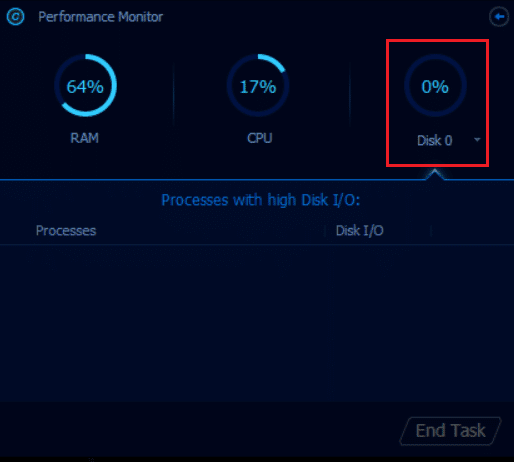
ตอนนี้SoftThinks Agent Service ที่ใช้ทรัพยากร (SoftThinks Agent Service )CPUมหาศาลจะหยุดทำงานโดยอัตโนมัติโดยเครื่องมือAdvanced SystemCare
ดังนั้น คุณได้ถอนการติดตั้งบริการนี้จากระบบของคุณโดยสิ้นเชิง ในส่วนถัดไป คุณจะได้เรียนรู้วิธีจัดการกับปัญหาการ ใช้งาน CPU สูง ในระบบ Windows 10(Windows 10)ของคุณ
อ่านเพิ่มเติม: (Also Read:) แก้ไข .NET Runtime Optimization Service การใช้งาน CPU สูง(Fix .NET Runtime Optimization Service High CPU Usage)
วิธีที่ 3: ปิดใช้งาน SuperFetch (SysMain)(Method 3: Disable SuperFetch (SysMain))
เวลาเริ่มต้นสำหรับแอปพลิเคชันและWindowsได้รับการปรับปรุงโดยคุณลักษณะในตัวที่เรียกว่าSysMain (เดิมคือSuperFetch ) แต่โปรแกรมของระบบไม่ได้รับประโยชน์จากคุณสมบัตินี้ แต่กิจกรรมเบื้องหลังจะเพิ่มขึ้น และความเร็วในการทำงานของระบบของคุณจะลดลงค่อนข้างมาก บริการ Windows(Windows)เหล่านี้จะกิน ทรัพยากร CPU ของคุณ และมักจะแนะนำให้ปิดการใช้งานSuperFetchในระบบของคุณ
1. เปิดกล่องโต้ตอบRun และพิมพ์ (Run)services.mscแล้วกดปุ่มEnter( Enter key)เพื่อเปิดหน้าต่างServices

2. ตอนนี้ เลื่อนลงและคลิกขวาที่SysMain แล้ว(SysMain, )คลิกตัวเลือกคุณสมบัติ(Properties)
3. ในแท็บGeneral ให้ตั้งค่า (General )Startup typeเป็นDisabledจากเมนูแบบเลื่อนลงดังที่แสดงด้านล่าง

5. สุดท้าย คลิกตกลง(OK )เพื่อบันทึกการเปลี่ยนแปลง
การใช้งาน CPU(CPU)จะลดลงอย่างมาก และคุณมี ปัญหาการใช้งานCPUสูงคงที่
วิธีที่ 4: ปิดใช้งาน Background Intelligent Transfer Service(Method 4: Disable Background Intelligent Transfer Service)
1. ทำตามขั้นตอนที่ 1 และ 2(steps 1 and 2)จากวิธีที่ 1(Method 1)เพื่อเปิดกล่องโต้ตอบเรียกใช้(Run) และเปิด หน้าต่างบริการ(Services)
2. ตอนนี้ เลื่อนลงมาที่หน้าจอ คลิกขวาที่Background Intelligent Transfer Service แล้ว(Background Intelligent Transfer Service, )คลิกตัวเลือกProperties
3. ในแท็บGeneral ให้ตั้งค่า (General )Startup typeเป็นDisabledจากเมนูแบบเลื่อนลงดังที่แสดงด้านล่าง

4. สุดท้าย คลิกตกลง(OK )เพื่อบันทึกการเปลี่ยนแปลง
ตรวจสอบว่า ปัญหา การใช้งาน CPU(CPU Usage)สูง ของ SoftThinks Agent Serviceได้รับการแก้ไขแล้วหรือไม่
อ่านเพิ่มเติม: (Also Read:) วิธีแก้ไขบริการเสียงไม่ทำงาน Windows 10(How to Fix The Audio Service is Not Running Windows 10)
วิธีที่ 5: ปิดใช้งาน Windows Search Service(Method 5: Disable Windows Search Service)
1. เปิด หน้าต่าง Servicesจากกล่องโต้ตอบRun
2. ตอนนี้ เลื่อนหน้าจอลงและคลิกขวาที่Windows Search Serviceแล้วคลิกProperties
3. ที่นี่ ในแท็บทั่วไป(General ) ตั้งค่า ประเภท การเริ่มต้น เป็น (Startup type )ปิด(Disabled )ใช้งาน จากเมนูแบบเลื่อนลงตามที่ไฮไลต์ด้านล่าง

5. สุดท้าย คลิกตกลง(OK )เพื่อบันทึกการเปลี่ยนแปลง
วิธีที่ 6: อัปเดต Windows(Method 6: Update Windows)
หากคุณไม่ได้รับการแก้ไขโดยวิธีการข้างต้น ก็มีโอกาสน้อยที่คุณอาจมีข้อบกพร่องในระบบของคุณ การติดตั้งการอัปเดตใหม่จะช่วยคุณแก้ไขจุดบกพร่องในระบบของคุณ ดังนั้น(Hence)ตรวจสอบให้แน่ใจว่าคุณใช้ระบบของคุณในเวอร์ชันที่อัปเดตอยู่เสมอ มิฉะนั้น ไฟล์ในระบบจะไม่สามารถทำงานร่วมกับSftService.exe ได้(SftService.exe ) ทำให้มี การใช้งานCPUสูง อ่านคำแนะนำของเราเกี่ยวกับวิธีดาวน์โหลดและติดตั้งการอัปเดตล่าสุดของ Windows 10(How to Download and Install Windows 10 Latest Update)เพื่ออัปเดตระบบของคุณ

อ่านเพิ่มเติม: (Also Read: )แก้ไขกระบวนการให้บริการโฮสต์ DISM การใช้งาน CPU สูง(Fix DISM Host Servicing Process High CPU Usage)
วิธีที่ 7: ถอนการติดตั้ง Dell Backup Utility(Method 7: Uninstall Dell Backup Utility)
หากคุณไม่ต้องการ ยูทิลิตี้สำรองข้อมูล ของ Dell(Dell)คุณสามารถถอนการติดตั้งโดยใช้ขั้นตอนด้านล่างนี้
1. กดปุ่มWindows( Windows key)พิมพ์apps and featuresแล้วคลิกOpen

3. พิมพ์และค้นหาDell Backup and Recovery หรือ Dell DataSafe Local Backup หรือ AlienRespawn ในรายการและเลือก
4. สุดท้าย ให้คลิกที่ถอนการติด(Uninstall)ตั้ง
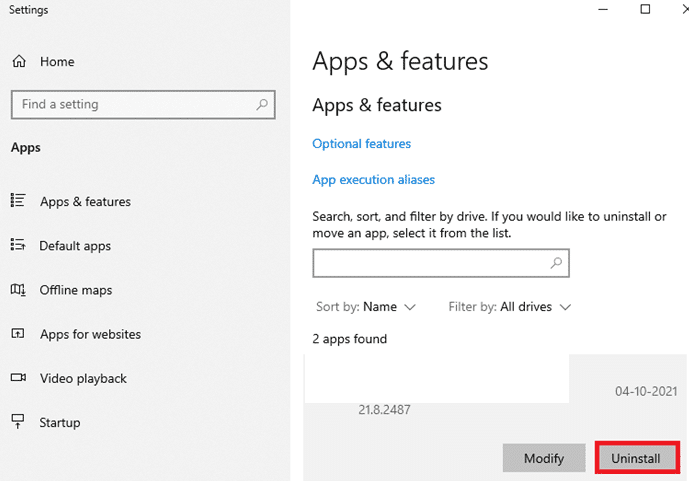
5. หากโปรแกรมถูกลบออกจากระบบแล้ว ท่านสามารถยืนยันได้โดยการค้นหาอีกครั้ง คุณจะได้รับข้อความ: เราไม่พบสิ่งใดที่จะแสดงที่นี่ ตรวจสอบเกณฑ์การค้นหาของคุณ(We couldn’t find anything to show here. Double check your search criteria)อีกครั้ง
6. รีสตาร์ท(Restart )ระบบของคุณและตรวจสอบว่าคุณได้ถอนการติดตั้งยูทิลิตี้สำรองข้อมูลออกจากระบบอย่างสมบูรณ์หรือไม่
วิธีที่ 8: เรียกใช้ Malware Scan(Method 8: Run Malware Scan)
คุณสามารถเรียกใช้การสแกนมัลแวร์หรือไวรัส(Virus) เพื่อแก้ไขปัญหา การใช้งานดิสก์และCPU สูงได้ (CPU)มีโปรแกรมไม่กี่โปรแกรมที่จะช่วยให้คุณเอาชนะซอฟต์แวร์ที่เป็นอันตรายนี้ได้ และโปรแกรมป้องกันมัลแวร์เหล่านี้จะสแกนระบบของคุณเป็นประจำและปกป้องระบบของคุณ ดังนั้น เพื่อหลีกเลี่ยง ปัญหาการใช้งาน CPU สูง ให้เรียกใช้การสแกนไวรัสในระบบของคุณและตรวจสอบว่าปัญหาได้รับการแก้ไขแล้วหรือไม่ อ่านคำแนะนำเกี่ยวกับฉันจะเรียกใช้การสแกนไวรัสบนคอมพิวเตอร์ของฉันได้อย่างไร (How do I Run a Virus Scan on my Computer?)Windows Defender จะลบ โปรแกรมไวรัสและมัลแวร์ทั้งหมดเมื่อกระบวนการสแกนเสร็จสิ้น

อ่านเพิ่มเติม: (Also Read:) วิธีแก้ไขการใช้งาน CPU สูง hkcmd(How to Fix hkcmd High CPU Usage)
วิธีที่ 9: ทำการคืนค่าระบบ(Method 9: Perform System Restore)
บ่อยครั้งขึ้น คุณอาจเผชิญกับบริการตัวแทนSoftThinks ที่มีการใช้งาน (SoftThinks)CPUและดิสก์สูงหลังการอัปเดตWindows หากคุณพบปัญหานี้ คุณสามารถกู้คืนระบบเป็นเวอร์ชันก่อนหน้าได้
หมายเหตุ(Note) : ก่อนที่คุณจะทำตามขั้นตอนที่กล่าวถึงด้านล่าง ให้บูตระบบของคุณในเซฟโหมด บางครั้งเนื่องจากข้อผิดพลาดของระบบและไดรเวอร์ที่ผิดพลาด คุณจึงไม่สามารถเรียกใช้การคืนค่าระบบได้ตามปกติ ในกรณีดังกล่าว ให้บูตระบบของคุณในเซฟโหมดแล้วทำการคืนค่าระบบ อ่านวิธีบูตเข้าสู่เซฟโหมดใน Windows 10(how to boot to safe mode in Windows 10.)
1. พิมพ์cmdในแถบค้นหา ของ Windows แล้วคลิกตัวเลือก (Windows)Run as administratorดังที่แสดงด้านล่าง

2. พิมพ์ คำสั่ง rstrui.exeแล้วกดEnter(Enter key)

3. ตอนนี้ หน้าต่าง System Restoreจะปรากฏขึ้นบนหน้าจอ ที่นี่ คลิกที่ต่อไป(Next, )ดังที่แสดงในภาพด้านล่าง
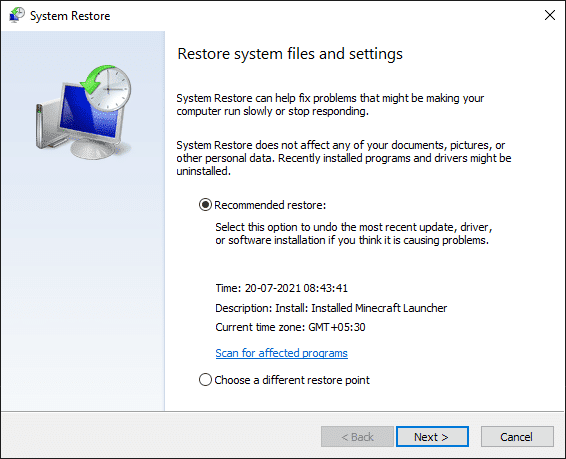
4. สุดท้าย ให้ยืนยันจุดคืนค่าโดยคลิกที่ปุ่มเสร็จสิ้น(Finish )

ระบบจะกู้คืนเป็นสถานะก่อนหน้า และตอนนี้ให้ตรวจสอบว่าปัญหาได้รับการแก้ไขแล้วหรือไม่
ที่แนะนำ:(Recommended:)
- แก้ไข Fallout 4 Script Extender ไม่ทำงานบน Windows 10(Fix Fallout 4 Script Extender Not Working on Windows 10)
- วิธีหยุด Windows 10 จากการขออนุญาต(How to Stop Windows 10 From Asking Permission)
- แก้ไขข้อยกเว้นที่ไม่สามารถจัดการได้เกิดขึ้นในแอปพลิเคชันของคุณบน Windows 10(Fix Unhandled Exception Has Occurred in Your Application on Windows 10)
- แก้ไขการใช้งานดิสก์สูง WaasMedicSVC.exe ใน Windows 10(Fix WaasMedicSVC.exe High Disk Usage in Windows 10)
เราหวังว่าคู่มือนี้จะเป็นประโยชน์และคุณสามารถแก้ไข การใช้งาน CPUสูง ของ SoftThinks Agent ServiceในWindows(Windows 10) 10 แจ้งให้เราทราบว่าวิธีใดได้ผลดีที่สุดสำหรับคุณ นอกจากนี้ หากคุณมีคำถาม/ข้อเสนอแนะใดๆ เกี่ยวกับบทความนี้ โปรดทิ้งคำถามไว้ในส่วนความคิดเห็น
Related posts
วิธีการ Fix High CPU Usage บน Windows 10
Fix High CPU Usage โดย Service Host: ระบบท้องถิ่น
Fix Service Host: System ท้องถิ่น (svchost.exe) High CPU and Disk Usage
Fix Microsoft Compatibility Telemetry High Disk Usage ใน Windows 10
Fix High CPU and Disk usage problem ของ Windows 10
Fix No Internet Connection หลังจากการปรับปรุงเพื่อ Windows 10 ผู้สร้างปรับปรุง
แก้ไข .NET Runtime Optimization Service การใช้งาน CPU สูง
แก้ไข WMI ผู้ให้บริการโฮสต์สูงใช้ CPU [วินโดวส์ 10]
แก้ไขโฮสต์บริการ: บริการนโยบายการวินิจฉัยการใช้งาน CPU สูง
Fix 5GHz WiFi ไม่แสดงใน Windows 10
Fix Spotify ไม่เปิดบน Windows 10
Fix Generic PnP Monitor Problem ใน Windows 10
Fix Function คีย์ไม่ทำงานกับ Windows 10
วิธีแก้ไขการใช้งาน CPU สูง “iastordatasvc” บน Windows 10
Fix Searchindexer.exe High CPU Usage
แก้ไขการใช้งานดิสก์สูง WSAPPX ใน Windows 10
วิธีการ Fix Printer ไม่ตอบสนองใน Windows 10
Fix Keyboard ไม่พิมพ์ในฉบับ Windows 10
วิธีการ Fix High CPU Usage โดย System Idle Process
Fix Computer Wo ไม่ไปที่ Sleep Mode ใน Windows 10
